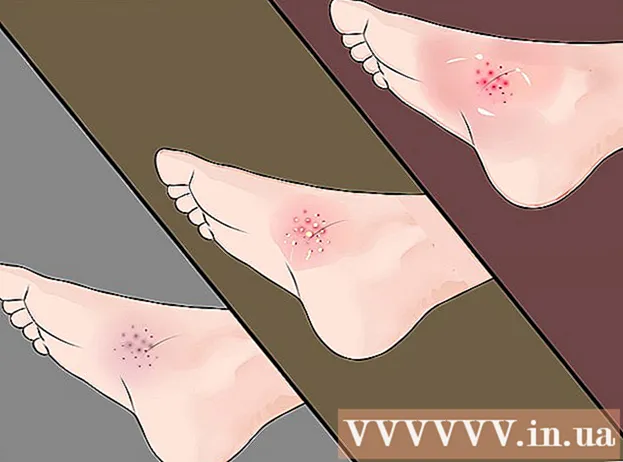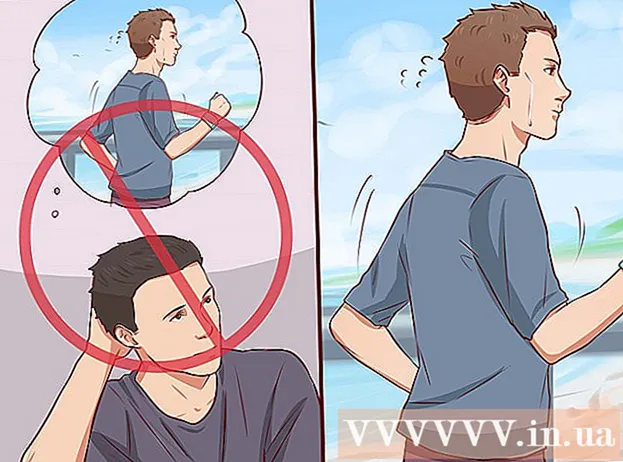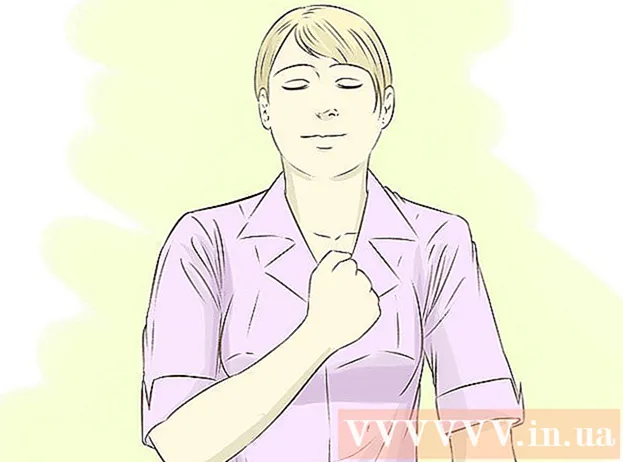Автор:
Janice Evans
Дата На Създаване:
2 Юли 2021
Дата На Актуализиране:
1 Юли 2024

Съдържание
Ако обичате да пиете сода, кафе, вино или друга напитка, без да отвличате вниманието от лаптопа си, не забравяйте, че това не е безопасно - нестабилна чаша може да се преобърне и течността може да се разлее от случайно ударение. Ако това се случи, не се паникьосвайте. Следвайте тези прости инструкции незабавно, за да запазите компютъра си.
Стъпки
 1 Изключете лаптопа си! Извадете батерията, захранващия адаптер и незабавно изключете лаптопа. Най -голямата опасност за електрониката от разлята течност е късо съединение. Повредата възниква почти веднага, когато течността взаимодейства с частите на лаптопа под напрежение, така че колкото по -скоро изключите устройството от електрическата мрежа и извадите батерията, толкова по -голяма е вероятността да запазите лаптопа.
1 Изключете лаптопа си! Извадете батерията, захранващия адаптер и незабавно изключете лаптопа. Най -голямата опасност за електрониката от разлята течност е късо съединение. Повредата възниква почти веднага, когато течността взаимодейства с частите на лаптопа под напрежение, така че колкото по -скоро изключите устройството от електрическата мрежа и извадите батерията, толкова по -голяма е вероятността да запазите лаптопа.  2 Изключете и премахнете всички външни устройства.
2 Изключете и премахнете всички външни устройства. 3 Обърнете лаптопа, за да предотвратите по -нататъшно разпространение на течност в кутията.
3 Обърнете лаптопа, за да предотвратите по -нататъшно разпространение на течност в кутията. 4 Избършете всички части, до които можете да стигнете. Използвайте хартиени кърпи или друг абсорбиращ материал без власинки.
4 Избършете всички части, до които можете да стигнете. Използвайте хартиени кърпи или друг абсорбиращ материал без власинки.  5 Разгледайте клавиатурата. Някои клавиатури са проектирани да предотвратяват навлизането на течности в кутията на лаптопа:
5 Разгледайте клавиатурата. Някои клавиатури са проектирани да предотвратяват навлизането на течности в кутията на лаптопа: - Излейте всяка течност, която попадне в отделението за клавиатура.
- Извадете и почистете подвижната клавиатура (в зависимост от модела).
 6 Избършете всички области, изискващи специално внимание. Тези повърхности включват екрана на монитора, клавишите на клавиатурата и други бутони. Използвайте чиста, леко влажна кърпа без власинки.
6 Избършете всички области, изискващи специално внимание. Тези повърхности включват екрана на монитора, клавишите на клавиатурата и други бутони. Използвайте чиста, леко влажна кърпа без власинки.  7 Изолирайте се, за да предотвратите статично разреждане. Статичният разряд може да бъде с много високо напрежение. Статичното електричество от ръцете или тялото ви може да повреди компютъра ви, дори ако той не е бил изложен на влага. Научете как можете да се изолирате, за да предотвратите ESD повреда на електрониката.
7 Изолирайте се, за да предотвратите статично разреждане. Статичният разряд може да бъде с много високо напрежение. Статичното електричество от ръцете или тялото ви може да повреди компютъра ви, дори ако той не е бил изложен на влага. Научете как можете да се изолирате, за да предотвратите ESD повреда на електрониката.  8 Демонтирайте кутията на лаптопа. Ако не можете да достигнете до цялата разлята течност, може да се наложи да разглобите кутията на лаптопа. Някои течности съдържат химикали, които могат да разяждат платките на лаптопа:
8 Демонтирайте кутията на лаптопа. Ако не можете да достигнете до цялата разлята течност, може да се наложи да разглобите кутията на лаптопа. Някои течности съдържат химикали, които могат да разяждат платките на лаптопа: - Ако не сте сигурни, че можете сами да разглобите устройството, се препоръчва да намерите съветник, който може да направи това възможно най -скоро.
- Отделете твърдия диск, за да запазите данните си в безопасност.
- Изключете всички сменяеми устройства и устройства.
 9 Отстранете сухия остатък. Течните петна като кола или кафе могат да бъдат отстранени с четка за зъби или кърпа без власинки. Твърдите вещества могат да бъдат отстранени със сгъстен въздух или прахосмукачка с настройка на мощността, за да се гарантира, че твърдите частици се отстраняват внимателно, когато изсъхнат до прах.
9 Отстранете сухия остатък. Течните петна като кола или кафе могат да бъдат отстранени с четка за зъби или кърпа без власинки. Твърдите вещества могат да бъдат отстранени със сгъстен въздух или прахосмукачка с настройка на мощността, за да се гарантира, че твърдите частици се отстраняват внимателно, когато изсъхнат до прах.  10 Измийте замърсяването. Ако разлиете друга течност освен вода върху лаптопа си, най -трудната част от процеса на „спасяване“ ще бъде изплакването на мръсотията от частите. Има няколко начина за промиване на устройството, в зависимост от вида на разлятата течност и риска, който сте готови да поемете:
10 Измийте замърсяването. Ако разлиете друга течност освен вода върху лаптопа си, най -трудната част от процеса на „спасяване“ ще бъде изплакването на мръсотията от частите. Има няколко начина за промиване на устройството, в зависимост от вида на разлятата течност и риска, който сте готови да поемете: - Помислете каква течност е разлята върху лаптопа и определете дали тази течност може да се разтвори с вода или дали тази течност е нефтохимичен продукт. В първия случай може да се използва дестилирана вода за премахване на замърсяването. Ако течността е била мазна, можете да изплакнете повърхността с денатуриран спирт и след това с дестилирана вода.
- Изплакване с вода.Вземете замърсени части от вашия лаптоп (като разлята кола или стари петна) и ги изплакнете под чешмата. Повечето печатни платки ще понасят вода добре, стига да не са свързани към източник на захранване. Други вътрешни части, като вентилатори (охладители) и CD / DVD устройства, може да не издържат на изплакване с вода.
- Изплакване с дейонизирана или дестилирана вода. Много хора предпочитат да използват дейонизирана вода вместо вода от чешмата. Когато използвате чешмяна вода, на повърхността, която трябва да се измие, може да се образува утайка, която впоследствие може да причини късо съединение. Дейонизираната вода не оставя остатъци.
- Не прекалявайте с зачервяването. Водата и лаптопът са неща, които трудно могат да се нарекат съвместими. Изплакнете повърхността, за да премахнете замърсяванията, но не повече. Отстранете излишната вода внимателно.
 11 Изчакайте лаптопът да изсъхне. Преди да продължите, уверете се, че всички части на лаптопа са напълно сухи. Както при изплакването, има различни мнения относно сушенето:
11 Изчакайте лаптопът да изсъхне. Преди да продължите, уверете се, че всички части на лаптопа са напълно сухи. Както при изплакването, има различни мнения относно сушенето: - Оставете да изсъхне по естествен начин. Поставете лаптопа така, че да не влиза в контакт с повърхността, което позволява свободна циркулация на въздуха. Оставете устройството да изсъхне за 24-48 часа. Междувременно поставете батерията на лаптопа в контейнера за сух ориз.
- Изсушете от източник на топлина. Оставете устройството на топла батерия или рафт на топло място, далеч от пряка слънчева светлина и близо до източник на топлина. Струва си обаче да се помни, че източникът на топлина не трябва да бъде прекалено силен, достатъчно е умерено топла температура. Оставете устройството да изсъхне за около 12 часа. Използването на десиканти може да ускори процеса. При висока температура на сушене може да възникне конденз, впоследствие влагата ще служи като източник на постоянни проблеми с компютъра, а именно окисляване на контактите и ръждясване.
- Никога не използвайте сешоар, тъй като това може да причини статично електричество и устройството ви ще се замърси и ще се напълни с прах. Ако сушилнята е гореща, някои от пластмасовите части може да се стопят. В най -лошия случай, използването на сешоар ще проникне по -дълбоко във вериги и компоненти, впоследствие причинявайки окисляване и увеличено капацитивно натоварване на интегрални схеми и връзки, което в крайна сметка ще доведе до повреда на устройството. Най -добрият начин да премахнете останалата влага е да използвате прахосмукачка върху всяка достъпна зона за до 20 минути. В този случай по -голямата част от течността вече трябва да бъде отстранена на ръка и всички повърхности са изсушени, за да се предотврати навлизането на влага във прахосмукачката. Този метод е за предпочитане пред естественото сушене, тъй като предотвратява възможността от окисляване на малки повърхности от съединения и компоненти, което иначе би довело до проблеми в бъдеще.
 12 Почистване с разтворител. Повторното промиване с почистващ препарат на базата на разтворители има своите поддръжници и противници. Този метод се препоръчва, ако е минало много време от момента на разливане на течността до опитите за почистване на лаптопа и евентуално на контактите се е образувала ръжда. Винаги използвайте ръкавици и дръжте мястото добре проветрено, когато боравите с някакъв разтворител или почистващ препарат на алкохолна основа, тъй като някои почистващи препарати могат да бъдат канцерогенни.
12 Почистване с разтворител. Повторното промиване с почистващ препарат на базата на разтворители има своите поддръжници и противници. Този метод се препоръчва, ако е минало много време от момента на разливане на течността до опитите за почистване на лаптопа и евентуално на контактите се е образувала ръжда. Винаги използвайте ръкавици и дръжте мястото добре проветрено, когато боравите с някакъв разтворител или почистващ препарат на алкохолна основа, тъй като някои почистващи препарати могат да бъдат канцерогенни. - Ако подозирате, че първото промиване не е премахнало всички замърсители, промиването с разтворител може да бъде ефективно. Предимствата на такова измиване са, че се използва само едно вещество, отстраняването на това вещество не изисква много усилия, тъй като разтворителите се изпаряват бързо, следователно не отнема много време да изсъхне.Недостатъците на този метод включват факта, че ако използвате грешен тип разтворител, можете буквално да "разтворите" компютъра си.
- Използвайте 99% (не 90%) изопропилов алкохол. Никога не използвайте бензин или ацетон за почистване на компютърни части.
- С помощта на памучни тампони и / или мека четка за зъби внимателно изтъркайте зоната.
- Опитайте да използвате средство за отстраняване на потоци, което можете да закупите от магазин за електрозахранване, и заменете изопропиловия алкохол.
- Повреда на оборудването не възниква от разливане на течност в лаптопа, а когато токът от батериите причини късо съединение. В този случай ще трябва да похарчите няколкостотин долара за ремонт. Уверете се, че вашият лаптоп е напълно сух, преди да го включите.
 13 Съберете вашия лаптоп и го тествайте за работа.
13 Съберете вашия лаптоп и го тествайте за работа. 14 Ако лаптопът не се включи, занесете го в сервизен център.
14 Ако лаптопът не се включи, занесете го в сервизен център.
Съвети
- Някои компании включват клауза за разлива на течност по устройството в гаранционния текст; проверете този елемент, преди да разглобявате кутията. Някои производители незабавно ще отменят гаранцията, ако следи от увреждане на целостта на устройството бъдат открити от неоторизирани лица или персонал на сервизната компания. Производителите внимателно поддържат база данни с обаждания и ремонти на оборудване в оторизирани сервизни центрове. Ако бъде намерено нарушение от трета страна и няма налични записи за предходни ремонти, производителят може да откаже да покрие разходите по ремонта.
- Когато изсушавате компютъра, оставете въздуха да циркулира около устройството. Това може да се постигне чрез позициониране на лаптопа така, че да не докосва твърда повърхност. За да сте сигурни, оставете лаптопа да изсъхне за няколко дни.
- Дейонизираната вода често се използва в полупроводниковата промишленост, тъй като чешмяната вода съдържа много йони или химически примеси, които могат да оставят отлагания върху чувствителни електронни компоненти.
- Не се опитвайте да свалите корпуса със сила, в противен случай можете да счупите пластмасови части и да огънете метални части. Ако не можете да разглобите кутията, проверете: може да не сте премахнали всички винтове.
- Някои таблетни компютри нямат клавиатура, която може да бъде счупена или разлята. Тези компютри обикновено се предлагат с капаци за защита на конектори и портове. Ако обаче наистина "опитате", течността може да попадне във вътрешността на такива компютри.
- Уверете се, че сте закупили гаранция за случайно разливане, ако възнамерявате да работите в среда, където такива разливи са възможни. Това може да добави допълнителни сто долара към цената на компютъра, но е много по -евтино от закупуването на нов компютър.
- На някои модели лаптопи разглобяването на кутията не е толкова лесно. По -специално, трябва да премахнете всички винтове. Винтовете често са много малки и се намират по цялата повърхност на най -неочакваните места. Първо, намерете всички винтове на задния капак и не забравяйте да проверите всички вътрешни отделения, под батерията и под стикерите.
- Винтовете в кутията на лаптопа може да са във формата на звезда. Съответно се нуждаете от комплект отвертки Torx с правилния размер.
- Моля, имайте предвид, че лаптопите често се произвеждат с вградени компоненти и конектори, които могат да се различават от производителя до производителя. Компонентите, които изискват отстраняване на всички винтове на един модел, може да изискват от вас да свалите капака и да изключите всички монтажни скоби на друг модел.
- Няколко производствени компании продават капаци на клавиатури за лаптопи. Ще отнеме малко време, за да свикнете с променената чувствителност на клавишите, но в същото време течност няма да попадне между клавишите.
- Ако се използват няколко вида винтове за закрепване на кутията, можете да скицирате лаптопа си на хартия и да идентифицирате всички винтове.Така при сглобяването на лаптопа ще знаете точно местоположението на този или онзи винт.
- Можете да поръчате здрав лаптоп, устойчив на удари и разливи, ако не сте сигурни в безопасността му.
- Можете да закупите гаранция за едногодишна подмяна на устройството на разумна цена (и да използвате тази гаранция поне докато лаптопът поевтинее). Не купувайте удължена гаранция или гаранция за подмяна, освен за онлайн покупки. Трябва да бъдете внимателни и в случай на гаранции на трети страни, които често покриват само разходите за ремонт на място, но не и видовете ремонти, налични само от производителя. В някои случаи при ремонт на място може да се използват части, които не са одобрени от производителя и ще анулира гаранцията на производителя.
- Разобличаване Захранващи функции вашия лаптоп, когато затворите капака Не се изискват действия... Докато пиете кафето, можете да затворите капака на лаптопа, като по този начин предпазите клавиатурата от разливане на течности. В този случай, след отваряне на капака, не е нужно да въвеждате отново паролата. Също така, ако изтеглите нещо, системата няма да се изключи, когато затворите капака. Когато затворите капака, екранът винаги се изключва, независимо от настройките на софтуера, това предотвратява прегряването и пести заряда на батерията.
- Проверете ръководството с инструкции и ръководството за поддръжка и ремонт на вашия лаптоп на уебсайта на производителя. Това ще ви помогне да разглобявате лаптопа последователно.
- Някои компании произвеждат калъфи и ръкави за лаптопи. Калъфите покриват горната и долната част на лаптопа, предпазвайки го от надраскване (модели с дръжка), докато калъфите ви позволяват да покриете напълно лаптопа (модели с цип за задните портове на лаптопа). Има и по -скъпи модели покривала, които са предназначени за използване в екстремни условия: например, тези капаци са оборудвани с тапицерия, която предотвратява повреди от падане от ниска височина.
- Ако е възможно, опитайте да заснемете видео от процеса на разглобяване. Това ще помогне при последващото монтиране на кабели и монтажни елементи. Достатъчно е да пробиете кабела или лентовия кабел с винт, за да „изпържите“ всички дънни платки на лаптопа.
- Можете да закупите специални таблетки за дейонизиране на водата от секцията за тропически риби в магазина за домашни любимци.
- Производителите обикновено разглобяват и оценяват течните щети срещу номинална такса в зависимост от изпълнителя, който извършва работата, и вашия модел компютър. Можете да разберете всички подробности, като се обадите в техническата поддръжка на вашия производител.
- Опитайте да изключите и включите устройството няколко пъти.
- Много случаи на разливане на течности могат да бъдат избегнати... Опитайте се да държите компютъра далеч от храна и течности.
Предупреждения
- Водата и електричеството са несъвместими неща! Уверете се, че захранването е напълно изключено.
- Каквото и да правиш, не включват вашия лаптоп, за да проверите дали всичко е наред. Оставете лаптопа за поне 24 часа, за да може цялата течност да се изпари и да изсъхне, преди да включите компютъра.
- Дори "чистата" вода от чешмата може да съсипе електрониката, тъй като съдържа минерали и химически добавки като хлор, силен окислител.
- Органичните разтворители могат да бъдат опасни и дори отровни. Разтворителите трябва да се използват само в добре проветрени помещения с лични предпазни средства като ръкавици и респиратор за органични разтворители.
- Ако решите да изсушите устройството, без да почиствате замърсяванията, бъдете готови за факта, че всяка останала киселина с течение на времето може да корозира компютърните чипове и да причини повреда.
- Ако захранващият адаптер се намокри, трябва да го смените с нов.
- Отварянето на калъфа за лаптоп ще анулира вашата гаранция.Ако обаче на устройството се разлее кисела течност, гаранцията също ще бъде анулирана. Киселинните повреди рядко се покриват от гаранцията.
- Много, ако не всички лаптопи имат CMOS батерия, която е постоянна батерия. Въпреки ниската мощност, това е достатъчно, за да причини късо съединение. Най -вероятно ще бъде полезно да извадите тази батерия (прилича на батерия за часовник) възможно най -скоро след разливане на течност. Трябва да се отбележи, че това ще изтрие всички промени в настройките на системния BIOS.
Какво ти е необходимо
- Дейонизирана / обезсолена вода или изопропилов алкохол
- Малък комплект отвертки
- Пластмасови торбички за съхранение на малки части и винтове
- Хартиени кърпи, суха мека четка за зъби или памучни тампони
Допълнителни статии
 Как да форматирате лаптоп
Как да форматирате лаптоп  Как да включите подсветката на клавиатурата на HP Pavilion Как да премахнете стикер от лаптоп
Как да включите подсветката на клавиатурата на HP Pavilion Как да премахнете стикер от лаптоп  Как да промените езика на вашия компютър
Как да промените езика на вашия компютър  Как да прехвърляте файлове от лаптоп на лаптоп
Как да прехвърляте файлове от лаптоп на лаптоп  Как да регулирате баса на вашия компютър
Как да регулирате баса на вашия компютър  Как да запазите снимки на Macbook
Как да запазите снимки на Macbook  Как да изтеглите папка от Google Диск на вашия компютър
Как да изтеглите папка от Google Диск на вашия компютър  Как да свържете своя Chromecast към компютъра
Как да свържете своя Chromecast към компютъра  Как да стартирате компютъра си от външен твърд диск
Как да стартирате компютъра си от външен твърд диск  Как да използвате клавиатурата за щраквания вместо мишката
Как да използвате клавиатурата за щраквания вместо мишката  Как да щракнете с десния бутон върху Macbook
Как да щракнете с десния бутон върху Macbook  Как да увеличите размера на пощенска кутия на Outlook на компютър
Как да увеличите размера на пощенска кутия на Outlook на компютър  Как да включите вашия Mac
Как да включите вашия Mac